Comment changer le dossier de téléchargement de fichiers sur Firefox et Chrome pour Mac
Navigateur
Contenu
- Changer le dossier de téléchargement de fichiers dans Firefox
- Changer le dossier de téléchargement de fichiers dans Chrome
- Gestion de vos téléchargements
- Questions fréquemment posées
- Résumé
Si vous êtes un utilisateur Mac, vous avez peut-être remarqué que vos navigateurs Web, tels que Firefox et Chrome, ont un dossier de téléchargement de fichiers par défaut. Ce dossier est l'endroit où tous vos fichiers téléchargés sont stockés. Mais que se passe-t-il si vous souhaitez modifier le dossier de téléchargement de fichiers pour Firefox et Chrome sur Mac ? Dans cet article, nous vous montrerons comment personnaliser le dossier de téléchargement pour chaque navigateur et vous fournirons des conseils utiles pour gérer vos téléchargements.
Si vous êtes un utilisateur Mac, vous souhaiterez peut-être modifier le dossier de téléchargement de fichiers sur Firefox et Chrome. Cela peut être fait facilement en suivant quelques étapes simples. Tout d'abord, assurez-vous que la dernière version de Firefox ou Chrome est installée sur votre Mac. Vous pouvez vérifier la version et le numéro de build de macOS sur votre Mac en visitant ce lien . Une fois la dernière version installée, ouvrez le navigateur et cliquez sur l'icône de menu dans le coin supérieur droit. Sélectionnez 'Préférences' dans le menu déroulant. Dans l'onglet 'Général', vous trouverez la section 'Téléchargements'. Ici, vous pouvez changer le dossier de téléchargement de fichiers en n'importe quel dossier de votre choix. Une fois que vous avez sélectionné le dossier, cliquez sur 'OK' pour enregistrer les modifications. Maintenant, chaque fois que vous téléchargez un fichier, il sera enregistré dans le dossier que vous avez sélectionné.
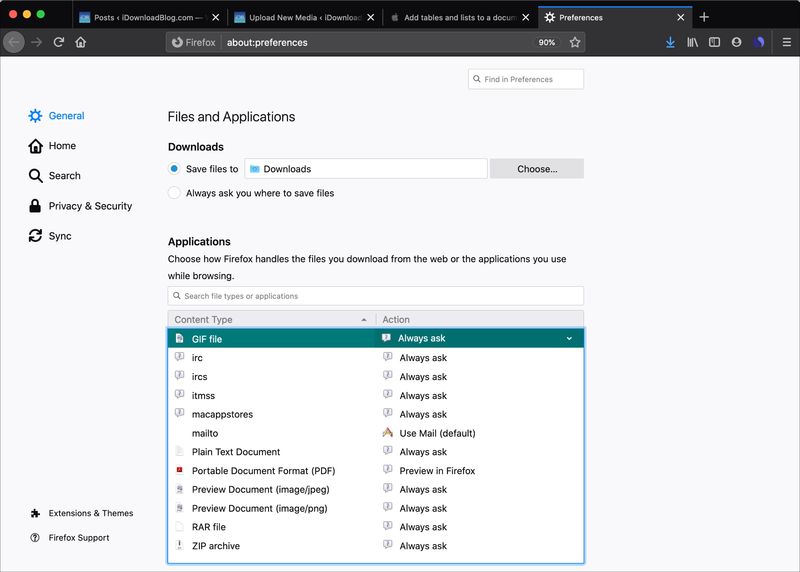
Changer le dossier de téléchargement de fichiers dans Firefox
Pour changer le dossier de téléchargement de fichiers dans Firefox, ouvrez le navigateur et cliquez sur l'icône de menu dans le coin supérieur droit. Dans le menu déroulant, sélectionnez Préférences . Sur le côté gauche de la fenêtre, sélectionnez Général . Sous le Téléchargements section, cliquez sur le Parcourir bouton. Cela ouvrira une fenêtre dans laquelle vous pourrez sélectionner le dossier que vous souhaitez utiliser comme dossier de téléchargement. Une fois que vous avez sélectionné le dossier, cliquez sur D'ACCORD pour enregistrer vos modifications.

Changer le dossier de téléchargement de fichiers dans Chrome
Pour changer le dossier de téléchargement de fichiers dans Chrome, ouvrez le navigateur et cliquez sur l'icône de menu dans le coin supérieur droit. Dans le menu déroulant, sélectionnez Paramètres . Sur le côté gauche de la fenêtre, sélectionnez Avancé . Sous le Téléchargements section, cliquez sur le Changement bouton. Cela ouvrira une fenêtre dans laquelle vous pourrez sélectionner le dossier que vous souhaitez utiliser comme dossier de téléchargement. Une fois que vous avez sélectionné le dossier, cliquez sur D'ACCORD pour enregistrer vos modifications.

Gestion de vos téléchargements
Une fois que vous avez modifié le dossier de téléchargement de fichiers pour Firefox et Chrome sur Mac, vous pouvez gérer vos téléchargements de différentes manières. Vous pouvez ouvrir le dossier que vous avez sélectionné comme dossier de téléchargement pour afficher tous vos fichiers téléchargés. Vous pouvez également ouvrir le gestionnaire de téléchargement du navigateur pour afficher et gérer vos téléchargements. Dans Firefox, vous pouvez ouvrir le gestionnaire de téléchargement en cliquant sur l'icône de menu dans le coin supérieur droit et en sélectionnant Téléchargements . Dans Chrome, vous pouvez ouvrir le gestionnaire de téléchargement en cliquant sur l'icône de menu dans le coin supérieur droit et en sélectionnant Histoire .

Suppression de téléchargements
Si vous souhaitez supprimer un téléchargement, vous pouvez le faire à partir du gestionnaire de téléchargement. Dans Firefox, sélectionnez le téléchargement que vous souhaitez supprimer et cliquez sur le Retirer bouton. Dans Chrome, sélectionnez le téléchargement que vous souhaitez supprimer et cliquez sur le Retirer de la liste bouton. Vous pouvez également supprimer des téléchargements du dossier que vous avez sélectionné comme dossier de téléchargement.
Pause et reprise des téléchargements
Si vous souhaitez interrompre un téléchargement, vous pouvez le faire à partir du gestionnaire de téléchargement. Dans Firefox, sélectionnez le téléchargement que vous souhaitez mettre en pause et cliquez sur le Pause bouton. Dans Chrome, sélectionnez le téléchargement que vous souhaitez mettre en pause et cliquez sur le Pause bouton. Pour reprendre un téléchargement en pause, sélectionnez le téléchargement et cliquez sur le CV bouton.
Questions fréquemment posées
- Q : Comment changer le dossier de téléchargement de fichiers dans Firefox ? UN: Pour changer le dossier de téléchargement de fichiers dans Firefox, ouvrez le navigateur et cliquez sur l'icône de menu dans le coin supérieur droit. Dans le menu déroulant, sélectionnez Préférences . Sur le côté gauche de la fenêtre, sélectionnez Général . Sous le Téléchargements section, cliquez sur le Parcourir bouton.
- Q : Comment changer le dossier de téléchargement de fichiers dans Chrome ? UN: Pour changer le dossier de téléchargement de fichiers dans Chrome, ouvrez le navigateur et cliquez sur l'icône de menu dans le coin supérieur droit. Dans le menu déroulant, sélectionnez Paramètres . Sur le côté gauche de la fenêtre, sélectionnez Avancé . Sous le Téléchargements section, cliquez sur le Changement bouton.
- Q : Comment supprimer un téléchargement ? UN: Pour supprimer un téléchargement, ouvrez le gestionnaire de téléchargement du navigateur et sélectionnez le téléchargement que vous souhaitez supprimer. Dans Firefox, cliquez sur le Retirer bouton. Dans Chrome, cliquez sur le Retirer de la liste bouton. Vous pouvez également supprimer des téléchargements du dossier que vous avez sélectionné comme dossier de téléchargement.
- Q : Comment mettre en pause et reprendre un téléchargement ? UN: Pour interrompre un téléchargement, ouvrez le gestionnaire de téléchargement du navigateur et sélectionnez le téléchargement que vous souhaitez interrompre. Dans Firefox, cliquez sur le Pause bouton. Dans Chrome, cliquez sur le Pause bouton. Pour reprendre un téléchargement en pause, sélectionnez le téléchargement et cliquez sur le CV bouton.
Résumé
Changer le dossier de téléchargement de fichiers pour Firefox et Chrome sur Mac est facile. Tout ce que vous avez à faire est d'ouvrir les paramètres du navigateur et de sélectionner le dossier que vous souhaitez utiliser comme dossier de téléchargement. Une fois que vous avez modifié le dossier de téléchargement de fichiers, vous pouvez gérer vos téléchargements de différentes manières, telles que la suppression de téléchargements, la suspension et la reprise de téléchargements, etc.
Pour plus d'informations sur la modification du dossier de téléchargement de fichiers pour Firefox et Chrome sur Mac, consultez Page d'assistance de Mozilla et La page d'assistance de Google .
Nous espérons que cet article vous a aidé à apprendre comment modifier le dossier de téléchargement de fichiers pour Firefox et Chrome sur Mac. Si vous avez des questions ou des commentaires, veuillez les laisser dans la section des commentaires ci-dessous.